
手机时代了,所有大多数的应用都希望或可以在手机上完成,那么修改无线路由器更是应该了,现在大家都是依赖网络在消磨时间,一旦没有网络那就可以休息,可以胡思乱想,可以任意发挥。
大家还有希望使用手机上网赚取,兼职,或天晴说爱的。总之啊,工欲善其事,必先利其器。
无线密码是手机、笔记本等无线终端连接路由器的无线信号时需要输入的密码,连接上路由器的任何设备都可以设置此无线密码。本文以安卓手机系统为例介绍使用手机浏览器设置无线密码的方法。
登录路由器管理界面
手机连接上路由器的无线信号,在浏览器的地址栏中输入路由器管理地址:192.168.1.1(部分路由器管理地址为tplogin.cn),输入管理员密码,登录界面。
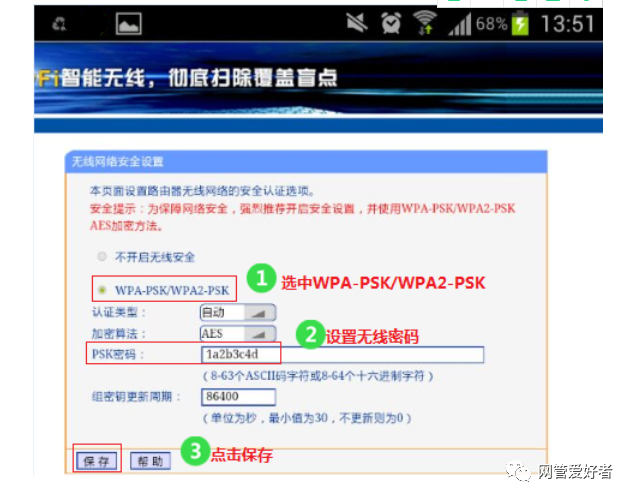
注意:部分路由器默认的登录用户名和密码均为admin。
设置无线密码
TP-LINK路由器有传统界面和新界面风格,请参考对应界面的设置方法:
传统界面:
在路由器界面,点击 无线设置 >> 无线安全设置,选择WPA-PSK/WPA2-PSK AES,设置PSK密码 (密码不少于8位,建议使用数字和字母的组合),点击 保存,无线密码即设置完成。如下图。
注意:部分路由器设置无线参数后,需要重启生效,请根据页面提示操作。
新界面:
登录路由器界面,点击 常用设置 >> 无线设置,设置 无线密码,点击 保存,无线密码即设置完成。如下图。
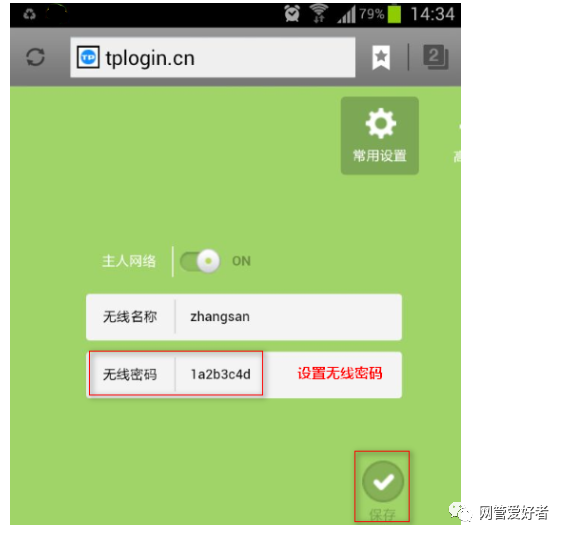
如需设置访客网络的无线密码,在 高级设置 >> 无线设置 >> 访客网络中设置,设置 无线密码,点击 保存 即可。
*******************************************
在浏览器地址栏中输入192.168.1.1回车,部分路由器(如腾达)的默认地址为192.168.0.1,如果默认地址有作修改,请输入修改后的路由器IP地址。
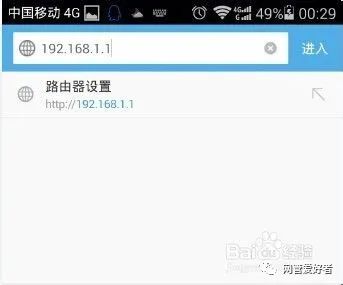
3
输入路由器登陆的账号和密码,不同品牌有不同的默认的账号密码,老旧的TPLINK 账户和密码均为admin,新固件默认为空,第一次使用必须设置登录账户和密码。
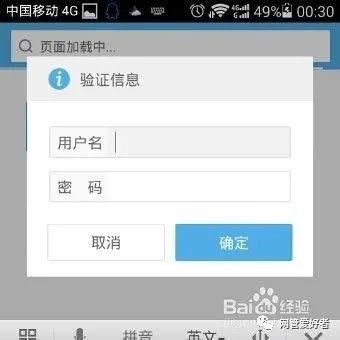
4
登陆后进入到总界面,因为手机屏幕小字体显示看不清楚,可以双击屏幕,如果依然觉的字体小,可以用进行两指缩放。

将画面移动到左侧,点击菜单栏的无线设置,展开菜单。
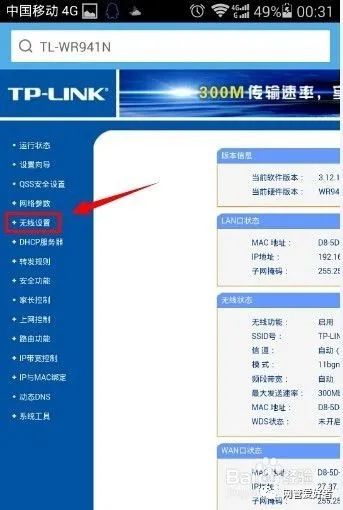
点击无线设置的二级菜单中,无线安全设置。

将画面移动到右边,在这里建议选择加密方式为WPA-PSK/WPA2-PSK,这种加密方式更安全,不容易被破解。在PSK密码中输入需要设置的wifi密码,密码长度为8-16位。
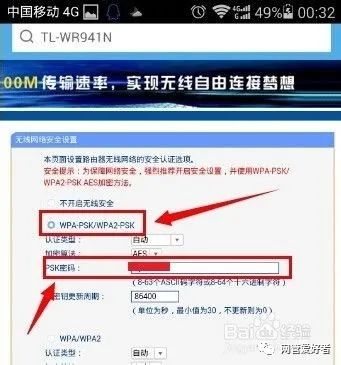
设置完成之后,滑动屏幕,找到保存按钮,点击保存设置。
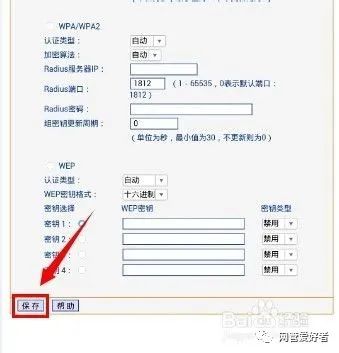
此时提示需要重启路由器才能让设置生效,请点击我知道了。
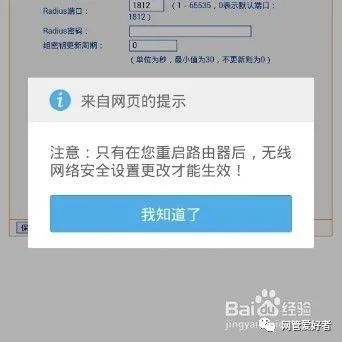
将画面转移到左侧菜单栏,点击打开系统工具菜单。

在系统工具的二级菜单中,点击重启路由器。
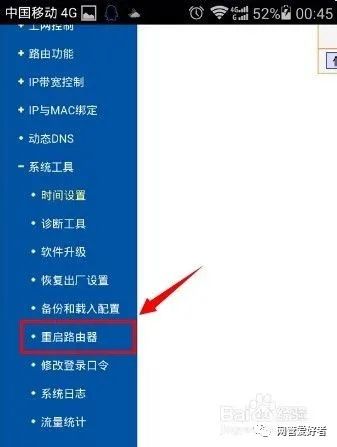
将画面右移,点击重启路由器按钮。
相关:路由器设置
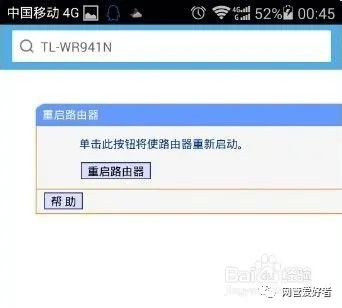
再次确认重启路由器。
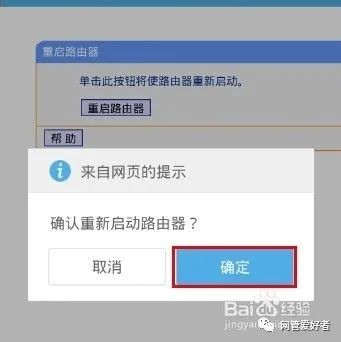
路由器完成重启之后,新的wifi密码就生效了。
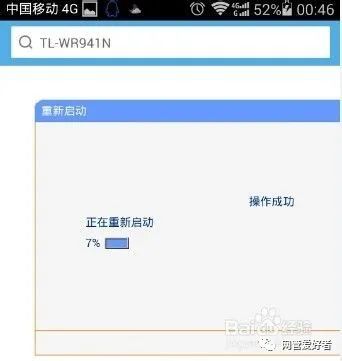
************************************
第一步、手机连接路由器信号
用手机修改路由器密码之前,一定要让手机,连接到需要修改密码的路由器的wifi信号,这是一个前提条件。
如下图所示,鸿哥自己路由器的wifi信号是:www.192ly.com,我的手机需要先连接到这个wifi信号。
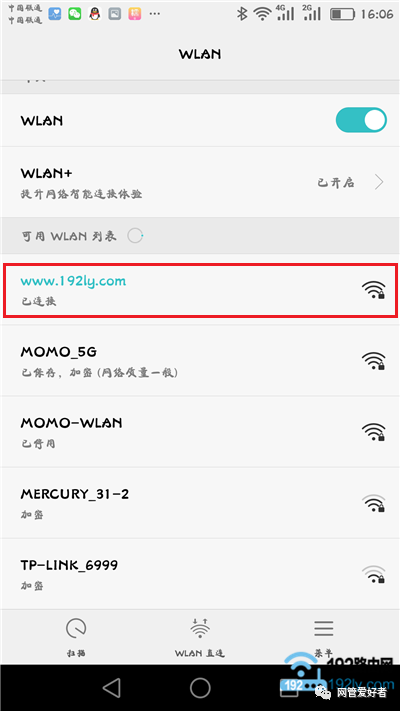 手机先连接到 被设置密码的路由器的wifi信号
手机先连接到 被设置密码的路由器的wifi信号重要说明:
如果你的路由器现在还不能上网,即手机连接路由器wifi信号后无法上网,请不用担心。
因为用手机修改路由器密码的时候,并不需要手机能上网的。唯一的要求就是,手机一定要连接到路由器的wifi信号。
第二步、手机登录到设置页面
1、查看设置网址
路由器的设置网址,又叫做:管理页面地址、登录地址、IP地址等。大家可以在你自己新路由器底部标签中,查看到这台路由器的设置网址信息。
如下图所示,鸿哥自己这台路由器是新版tplink,它的设置网址是:tplogin.cn
 查看路由器的设置网址
查看路由器的设置网址注意问题:
不同的路由器,设置网址不一样。所以,一定要在自己路由器底部标签中查看,获取正确的设置网址信息。
2、手机登录到设置页面
打开手机中的浏览器,在手机浏览器中输入:路由器设置网址,打开登录页面——>然后输入登录密码,就可以登录到设置页面了。
我自己这台路由器的设置网址是:tplogin.cn,所以我在操作的时候,在手机浏览器中输入:tplogin.cn,打开登录页面,然后输入登录密码。
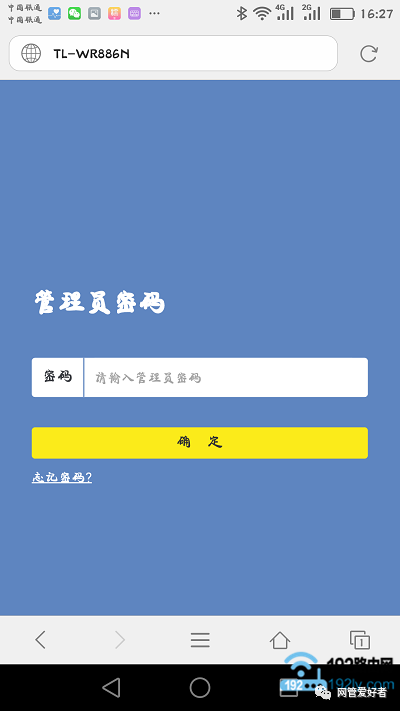 用手机登录到路由器的设置页面
用手机登录到路由器的设置页面注意问题:
(1)、如果你在手机浏览器中,输入路由器设置网址后,无法打开登录页面,解决办法请阅读教程:
手机进不去路由器设置页面怎么办?
(2)、如果你把路由器的管理员密码(登录密码)给忘记了。
那么很遗憾的告诉你,现在是没有办法修改路由器的密码了。这时候的解决办法,请点击阅读下面的教程:
路由器管理员密码忘记了怎么办?
第三步、手机修改路由器密码
1、修改wifi密码
手机成功登录到路由器的设置页面后,找到无线设置或者WiFi设置选项,就可以修改wifi密码了,如下图所示。
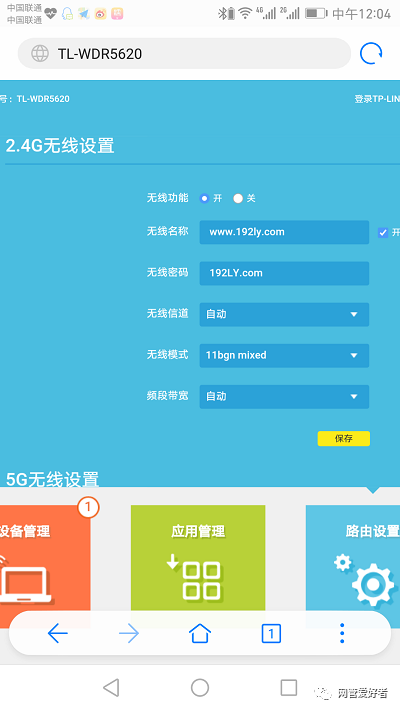 手机修改路由器的wifi密码
手机修改路由器的wifi密码注意问题:
如果手机修改路由器的wifi密码后,手机连不上路由器的wifi信号后。
这是因为手机中保存的wifi密码,还是之前旧的的密码,与路由器目前的wifi密码不一致,所以手机连接上路由器的wifi信号。
解决办法很简单,先删除手机中保存的wifi记录,然后手机重新连接路由器的wifi信号,就可以连接上去了。
如果不知道如何删除手机中保存的wifi记录,可以点击阅读下面的教程:
手机怎么删除保存的wifi记录?
2、修改登录密码
在路由器的设置页面中,找到修改登录密码(修改管理员密码)的选项,就可以进行修改了,如下图所示。
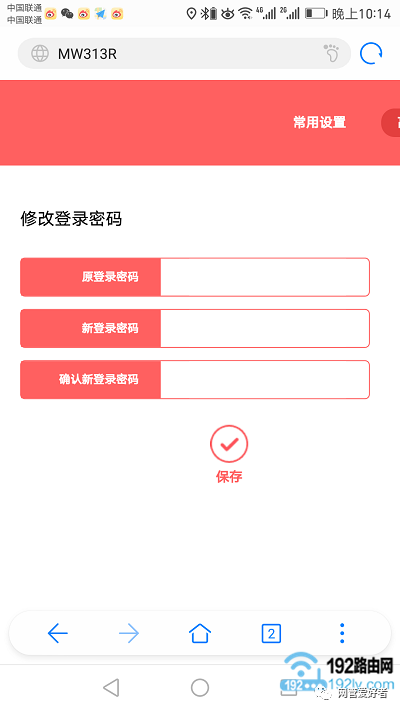 手机修改路由器的登录密码
手机修改路由器的登录密码以上就是“WiFi之家网”为你整理教程,希望能帮到你
原创文章,作者:192.168.1.1,如若转载,请注明出处:https://www.224m.com/183965.html

